Win10 20H2/2004 更新KB5001330后怎么卸载新版的Edge浏览器?
分类:win10教程 2021-08-08
导读: Win10 20H2/2004 更新KB5001330后怎么卸载新版的Edge浏览器?--Win10 20H2/2004 更新KB5001330后怎么卸载新版的Edge浏览器?许多小伙伴在更新Win10最新更新之后,发现自己旧的edge浏览器变成了白色的图标,无法使用,这要怎么解决呢?下面小编就带着大家一起看一下吧! 操作方法:...
Win10 20H2/2004 更新KB5001330后怎么卸载新版的Edge浏览器?许多小伙伴在更新Win10最新更新之后,发现自己旧的edge浏览器变成了白色的图标,无法使用,这要怎么解决呢?下面小编就带着大家一起看一下吧!
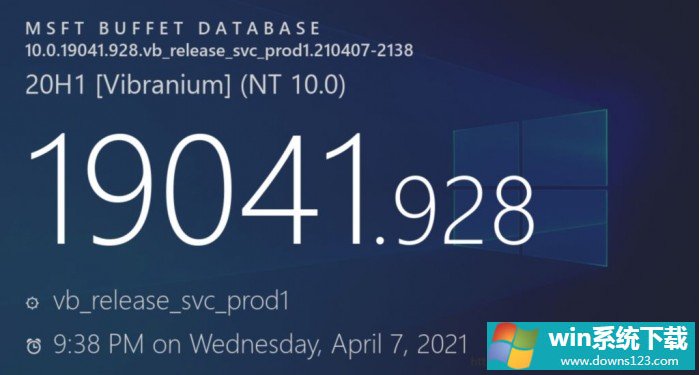
操作方法:
找到新版edge的安装位置里的Installer文件夹(比如:C:\Program Files (x86)\Microsoft\Edge\Application\84.0.522.69\Installer)
这个文件夹默认是隐藏的,所以你还得先把显示隐藏文件夹开了
这个文件夹底下会有一个setup.exe
右键 生成快捷方式 在 目标 的 冒号后面加上:
--uninstall --system-level --verbose-logging --force-uninstall
确定后用管理员权限打开这个快捷方式,新版edge立马就消失了,旧版edge同时也回来了


